ssd固态硬盘相比之前的机械硬盘有着更高的运行读写速度,能够提高我们无论是玩游戏还是做后期等工作的速度。安装完固态之后,还需要进行优化才能最大程度地发挥它的功能,下面就一起来看一下吧。
win7如何优化固态
方法一、设置硬盘AHCI模式
1、使用“win r”打开运行框。
2、输入“regedit”,点击“确定”进入注册表编辑器。
3、找到“HKEY_LOCAL_MACHINESYSTEMCurrentControlSetServicesmsahci”路径。
4、将右侧“Start”文件值改为“0”
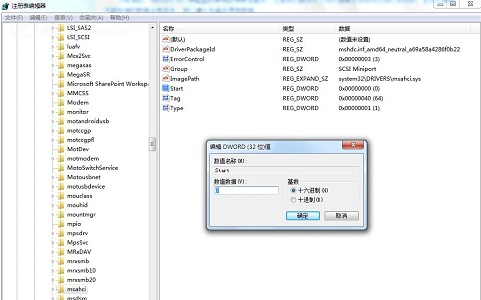
二、关闭系统还原
1、进入电脑的“属性”菜单。
2、找到系统保护选项。
3、点击“配置”
win7优化后网络图标没了解决方法
最近,有朋友反映在优化完win7系统后发现网络图标没了,这很有可能是因为在优化的过程中将这个图标给关闭了,我们只需要在系统设置中重新开启它就可以了,下面一起来看一下吧。
4、勾选“关闭系统还原”
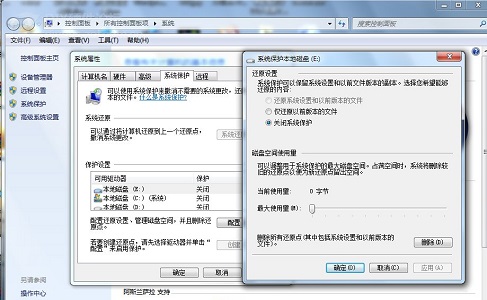
三、开启“TRIM”
1、打开运行框,输入“cmd”回车确定。
2、在命令框中输入“fsutil behavior query DisableDeleteNotify”
3、如果显示的值为“0”代表TRIM已经开启,如果是“1”则代表没有开启。
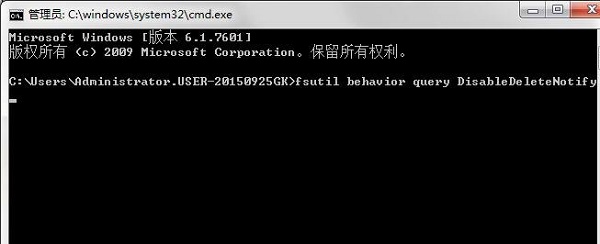
四、关闭磁盘索引
1、打开我的电脑。
2、右键选择ssd固态对应的磁盘,点击“属性”
3、取消勾选图中标黄的选项。
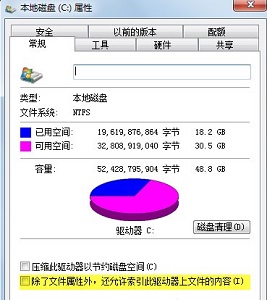
以上就是win7固态ssd优化教程了,使用上面的方法将能大大提高固态硬盘的效率和耐久。想知道更多相关教程还可以收藏本站。
本篇电脑技术文章《win7如何优化固态》由下载火(xiazaihuo.com)纯净系统之家网一键重装软件下载平台整理发布,下载火系统重装工具网可以一键制作系统启动盘,也可在线一键重装系统,重装好的系统干净纯净没有预装软件!win7优化后鼠标和键盘同时失灵不能输入密码解决方法
最近,有些小伙伴表示自己在win7优化后鼠标和键盘同时失灵不能输入密码进入系统了,这很有可能是因为我们不小心删除或修改了系统驱动,下面就给大家带来解决方法,下面一起来看一下吧。






